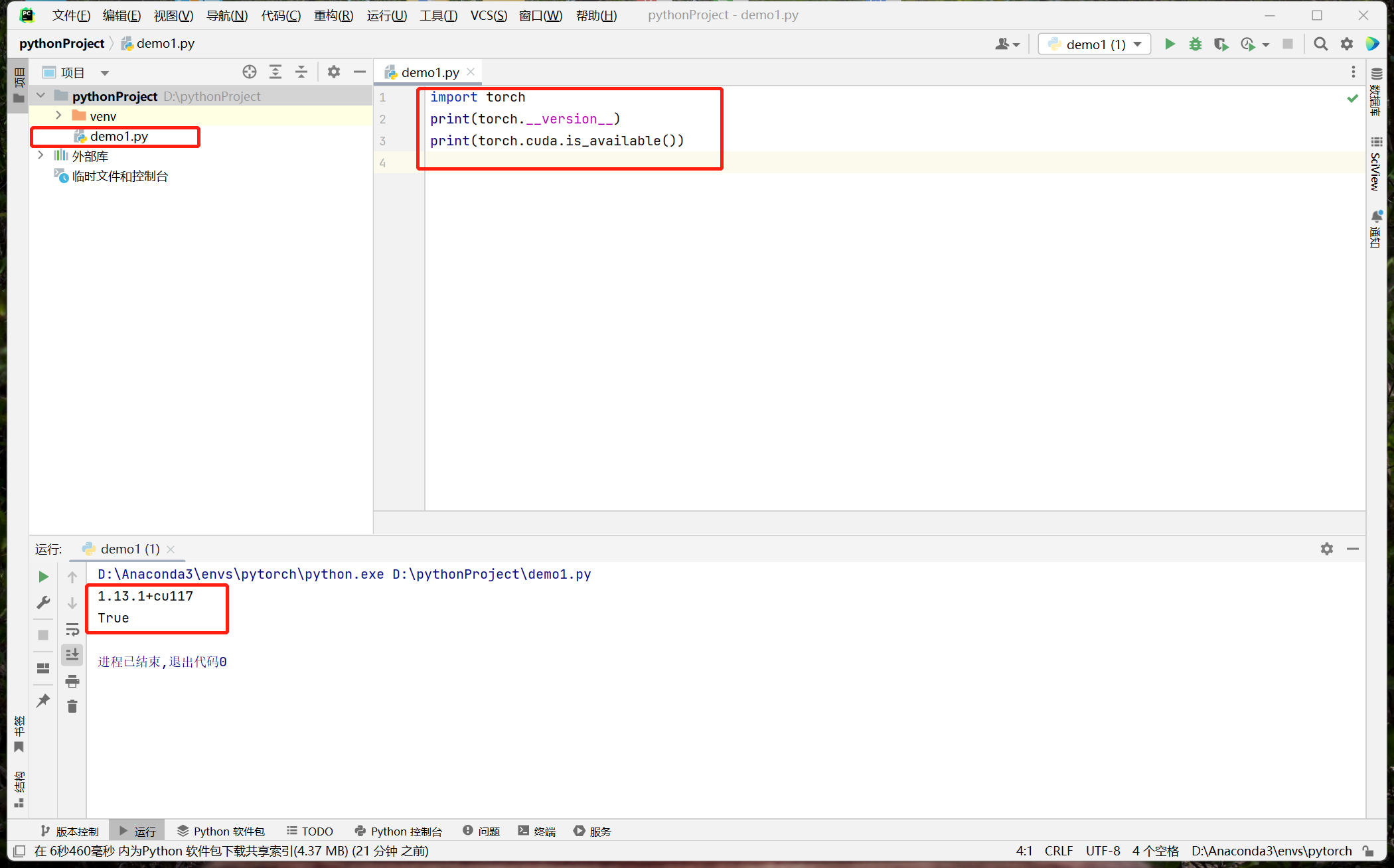配置环境
os:win11
Anaconda:3
pycharm:2022.3.2 (Professional Edition)
CUDA:11.7
注意:显卡必须是英伟达且显存6G及以上为佳,否则Pytorch安装在GPU下的运行效果远不如CPU,AMD显卡暂不支持安装。
安装步骤
一、Anaconda:
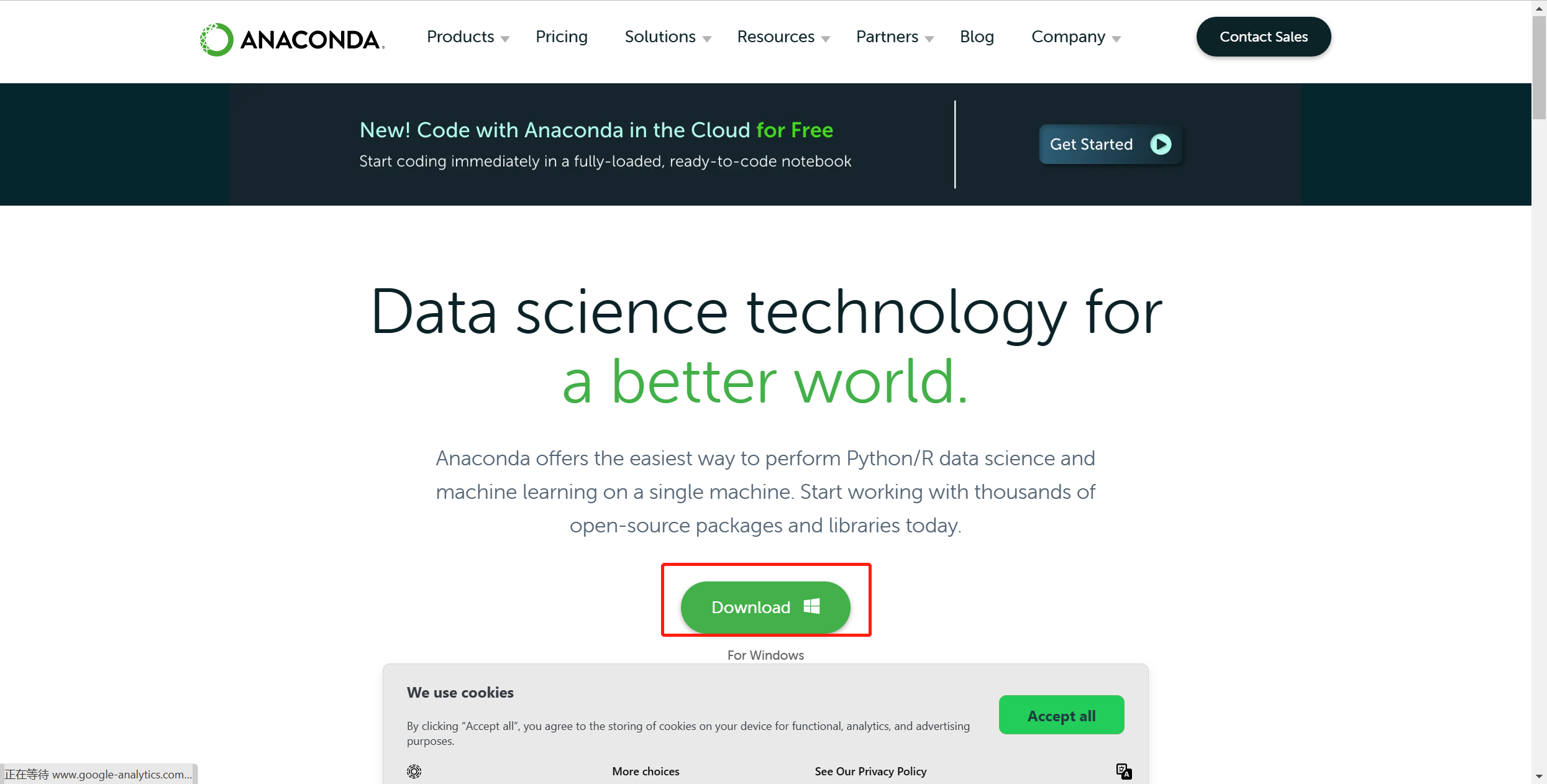
安装:步骤不再具体叙述。

新建环境
在Anaconda中找到并打开Anaconda Navigator,点击->Environments->点击左下角Create,输入新建环境Name并选择python版本->点击Create,等待一会儿环境即新建完成。
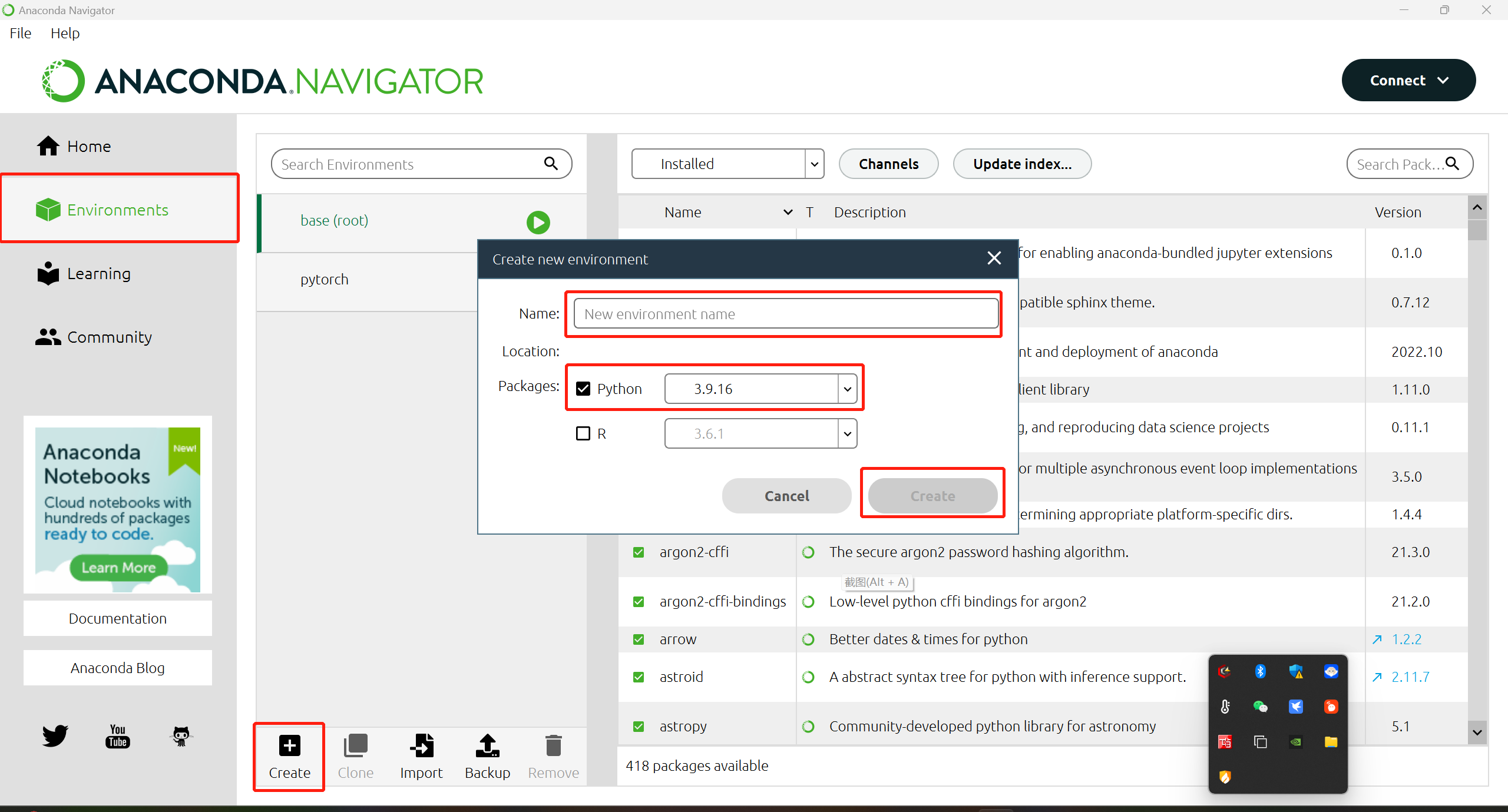
4.环境激活
打开Anaconda prompt->输入activate pytorch->回车(这里的pytorch是刚才新建的环境名,需要根据自己的实际定义修改)。

二、CUDA:
最新推荐下载11.6或11.7版本。
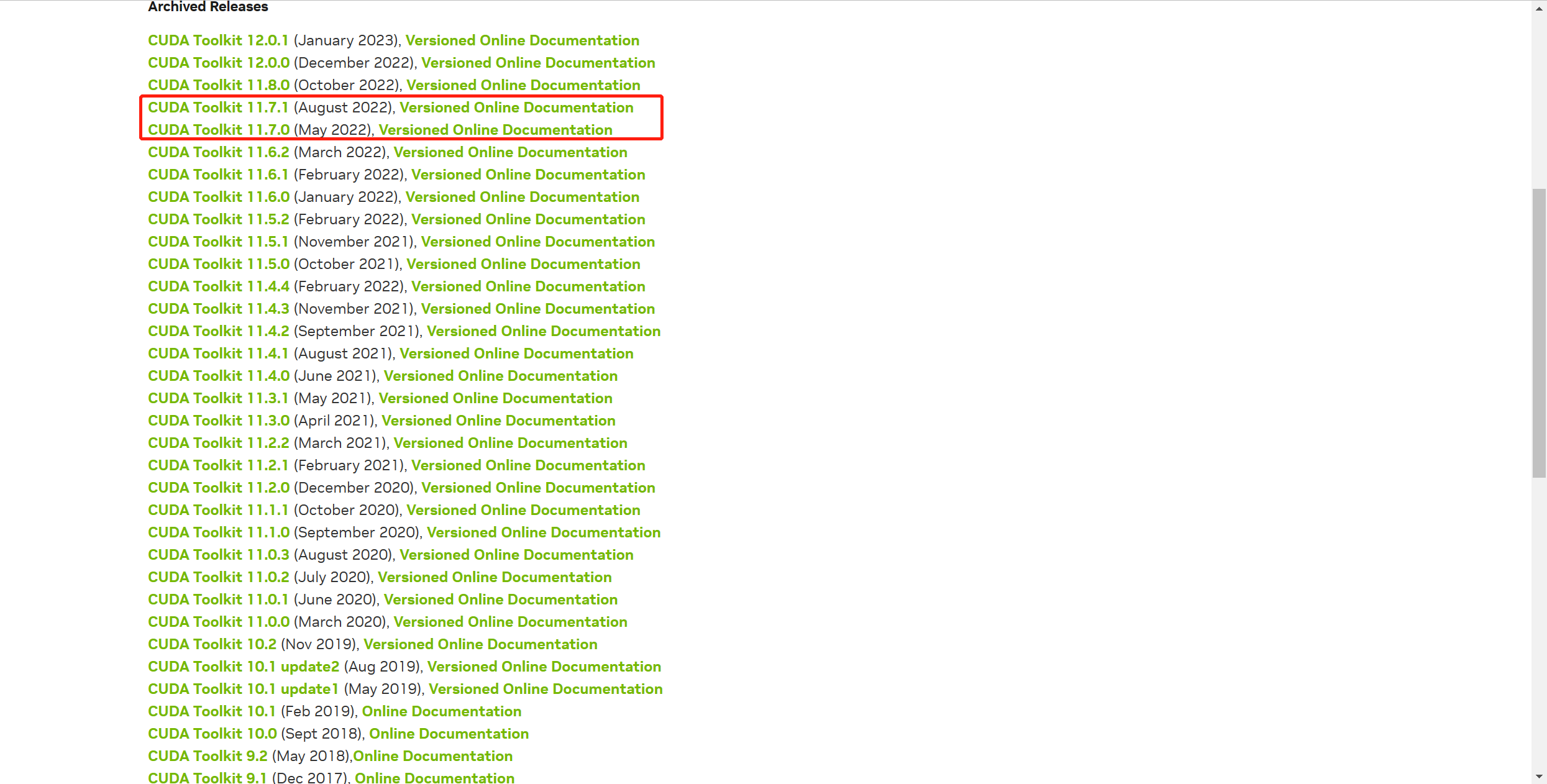
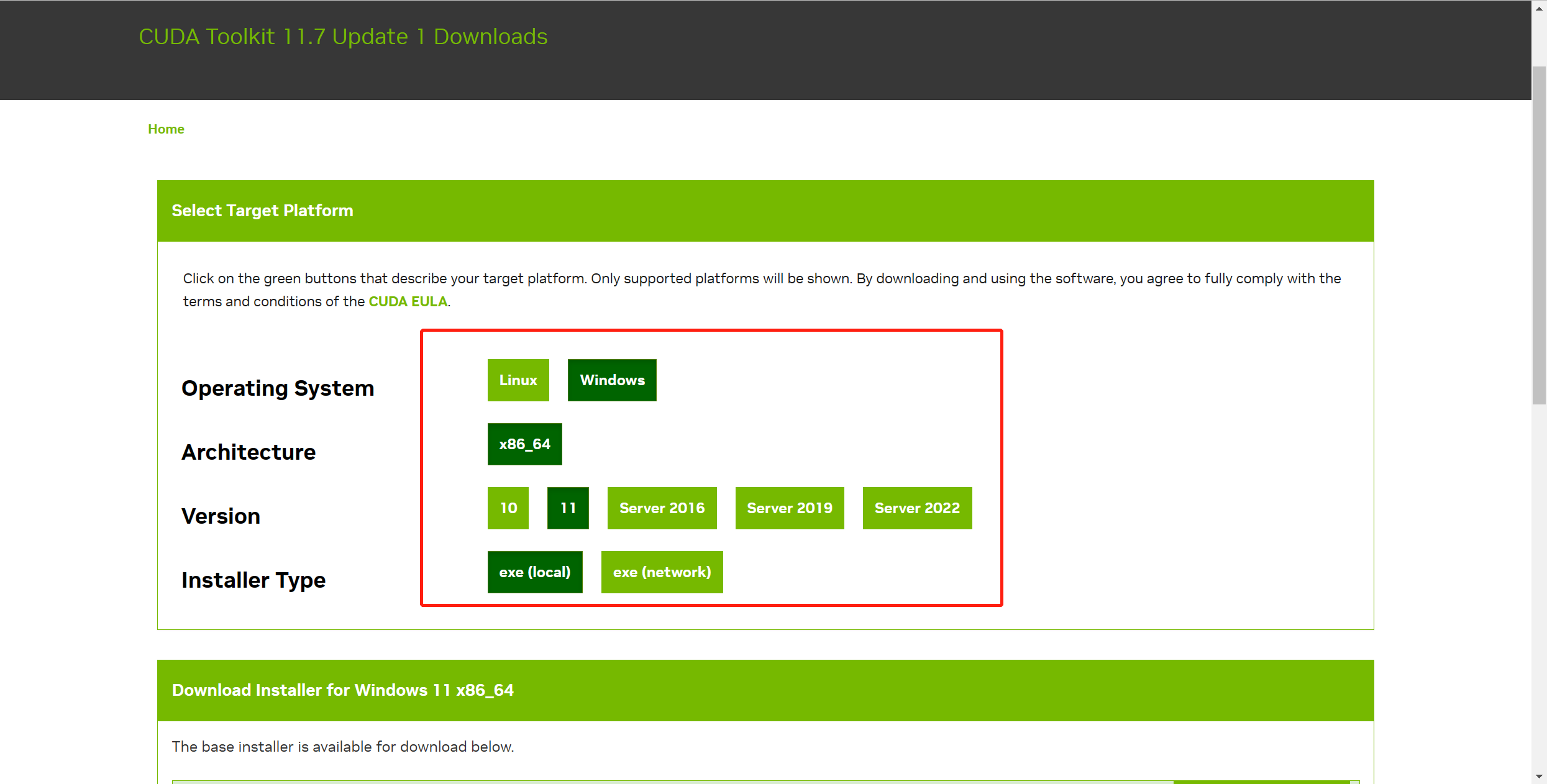
2.安装结果确认
键盘按win+R->输入cmd->回车->输入nvcc -V,正常返回版本即为安装成功。
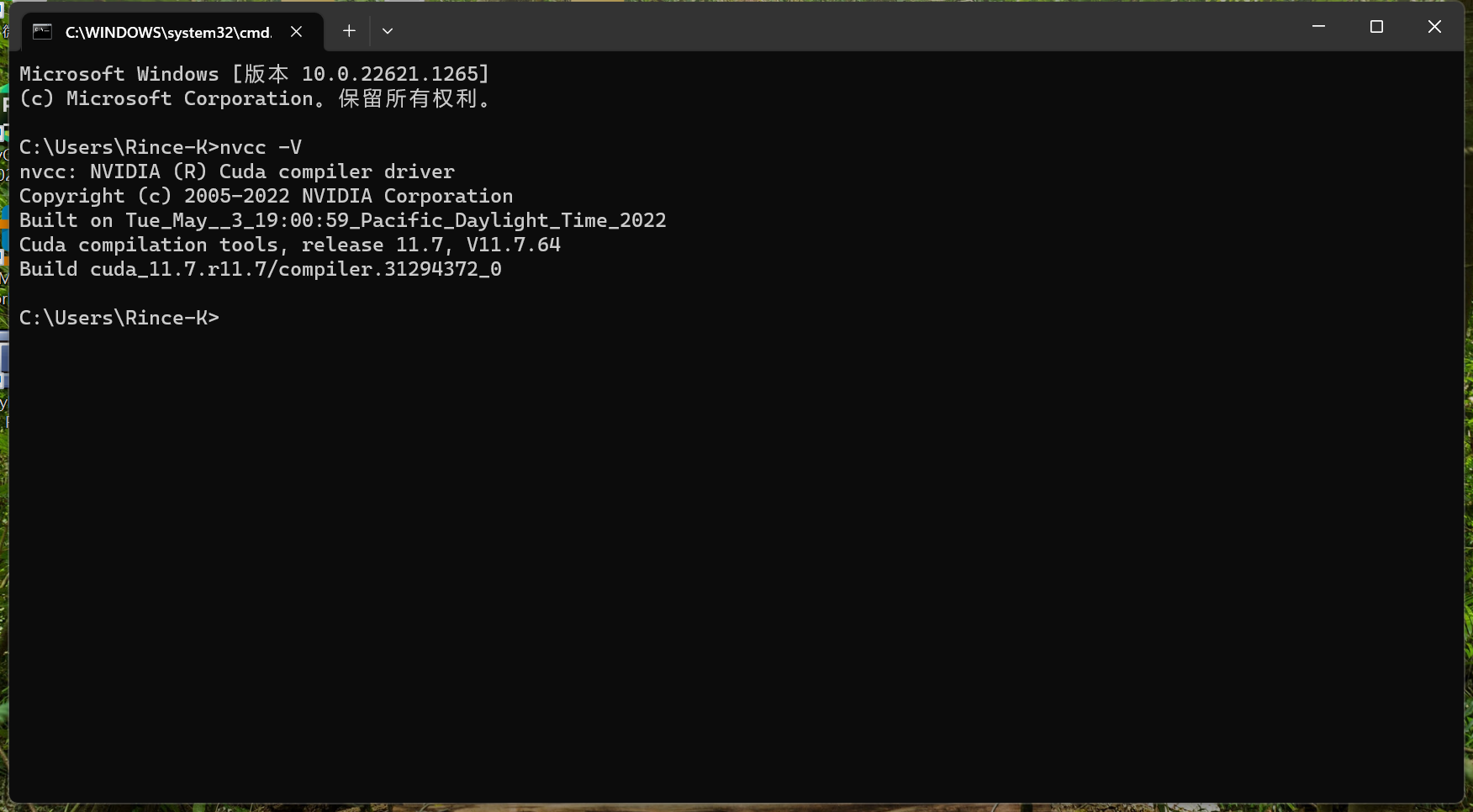
三、pytorch:
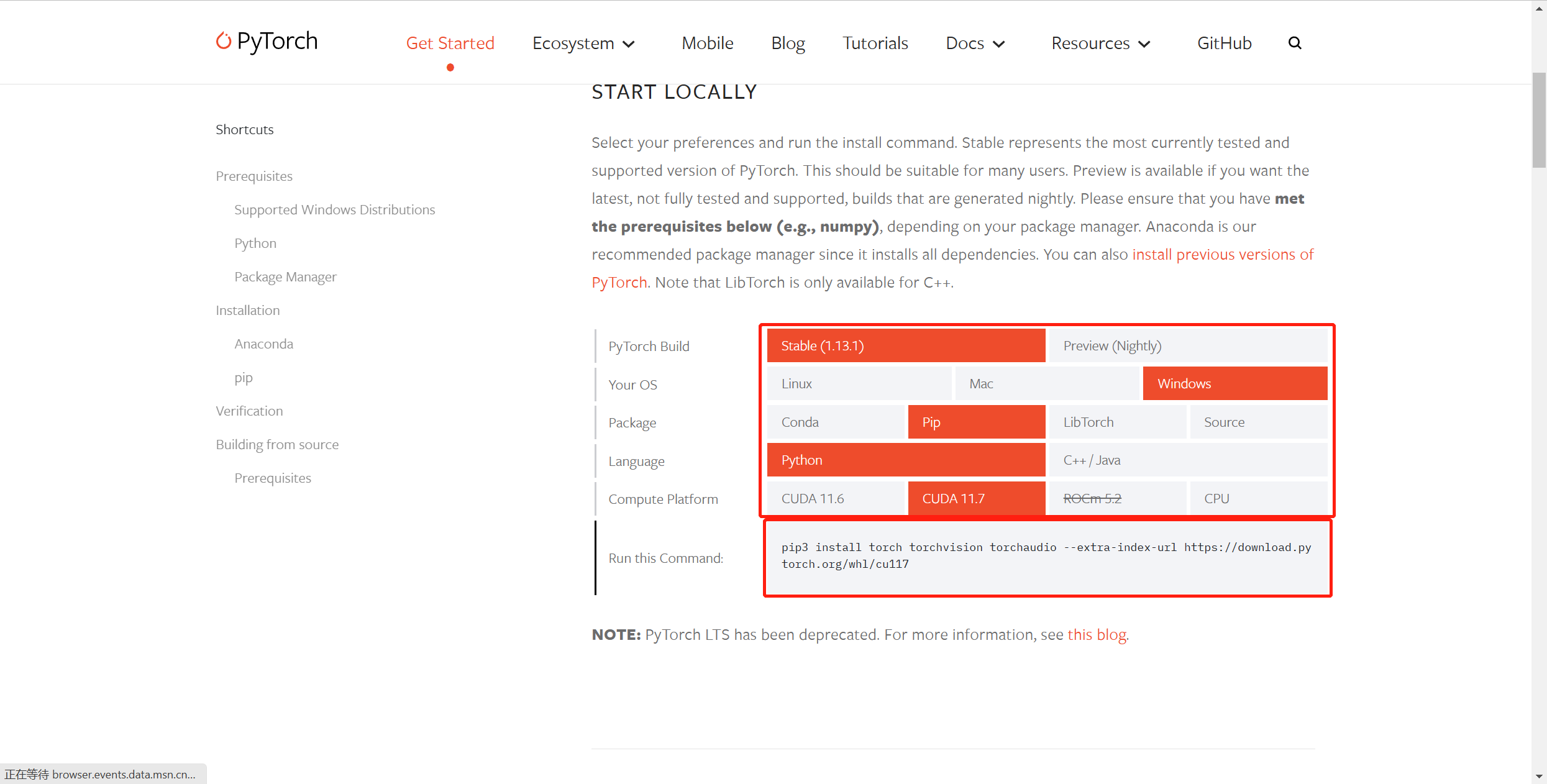
选择相应配置后Ctrl+C复制Run this Command里的内容->打开Anaconda prompt并进入刚刚新建激活好的环境内->Ctrl+V粘贴Run this Command里的内容->回车即可下载并安装;
注意这里的Package选Pip、Compute Platform需注意与安装的CUDA版本保持一致,其他项根据自己的实际情况选择;
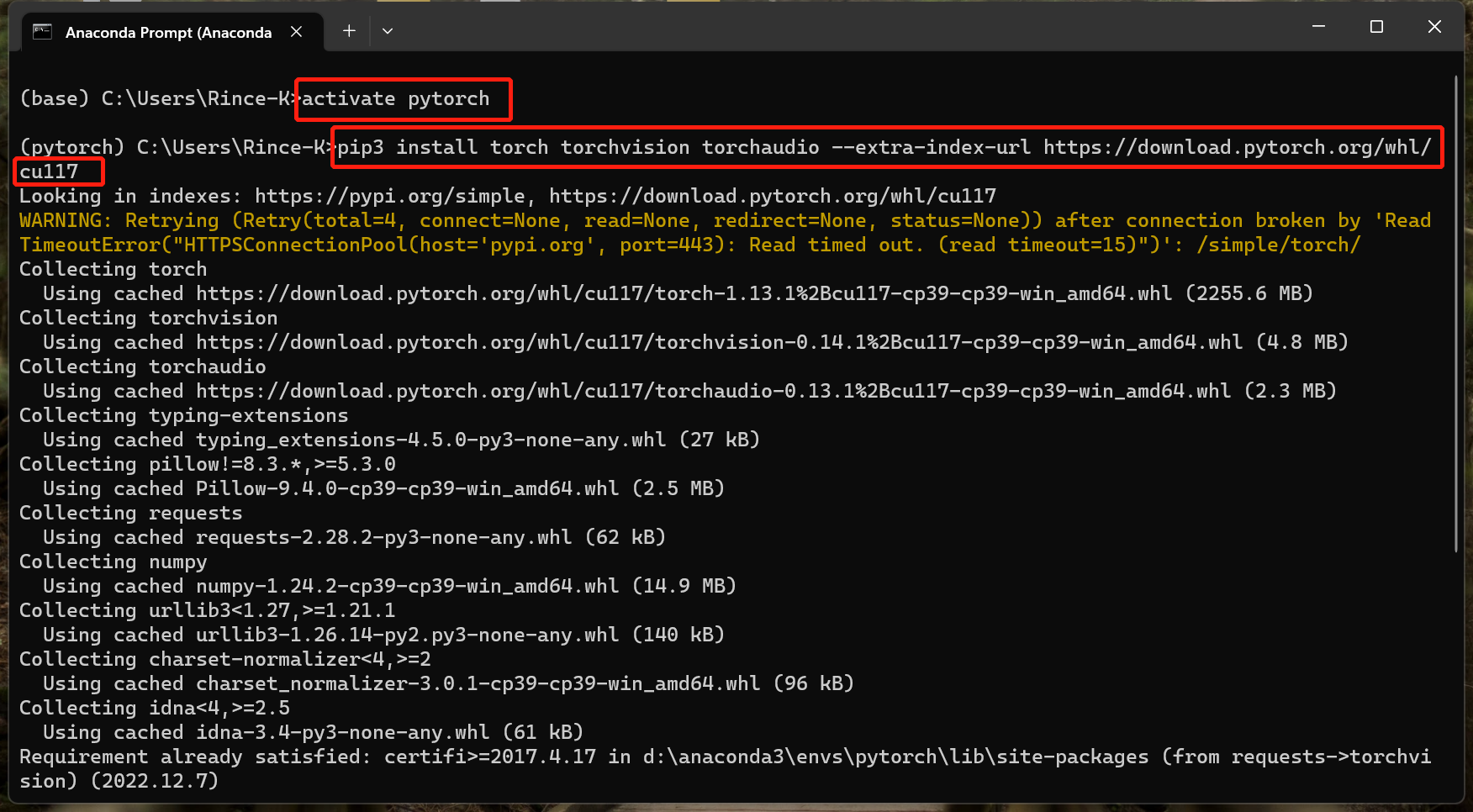
到了这里即是已经安装完成。
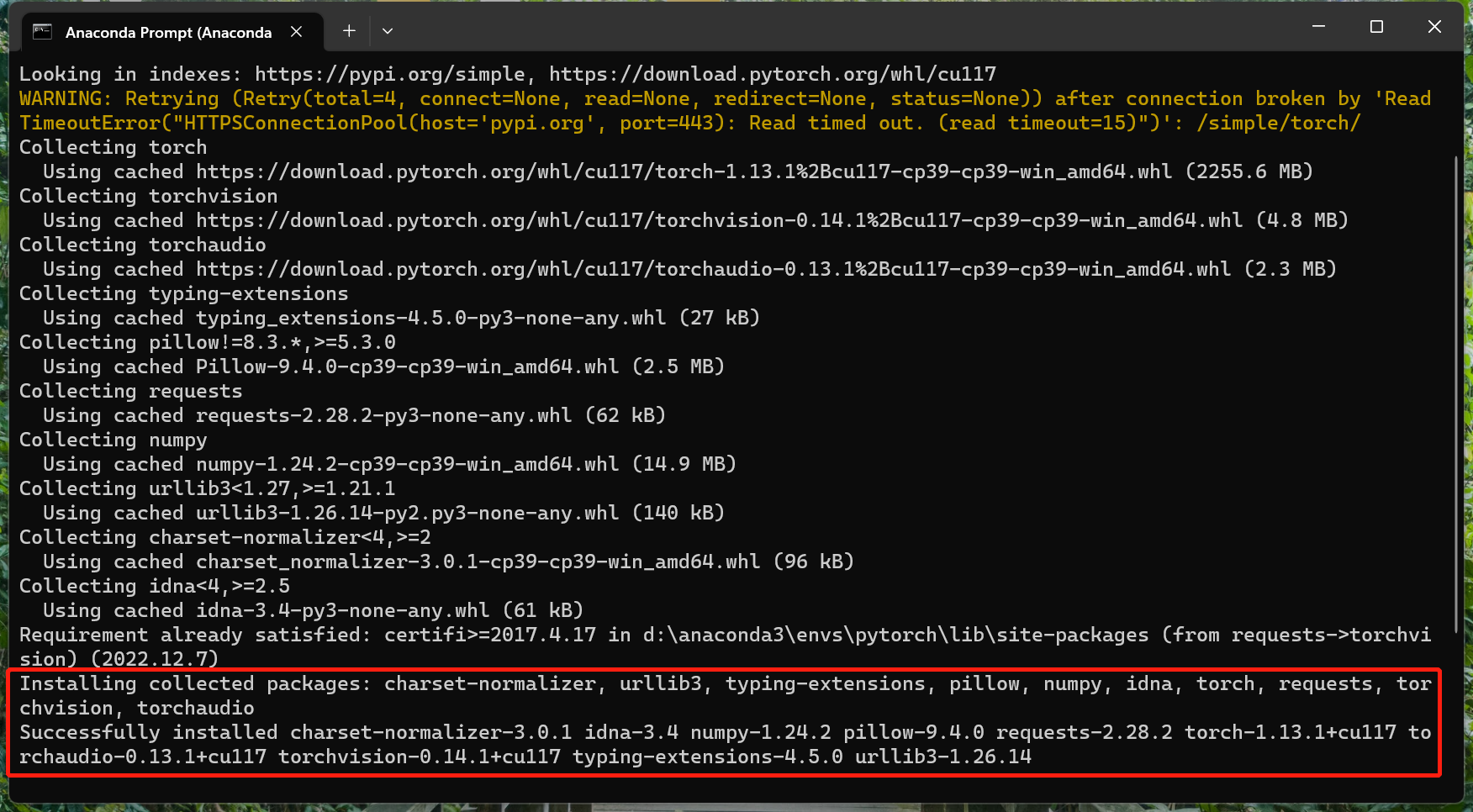
2.安装结果确认:先输入python->再依次输入下面的三行代码,返回对应结果即为正常。
import torch
print(torch.__version__)
print(torch.cuda.is_available())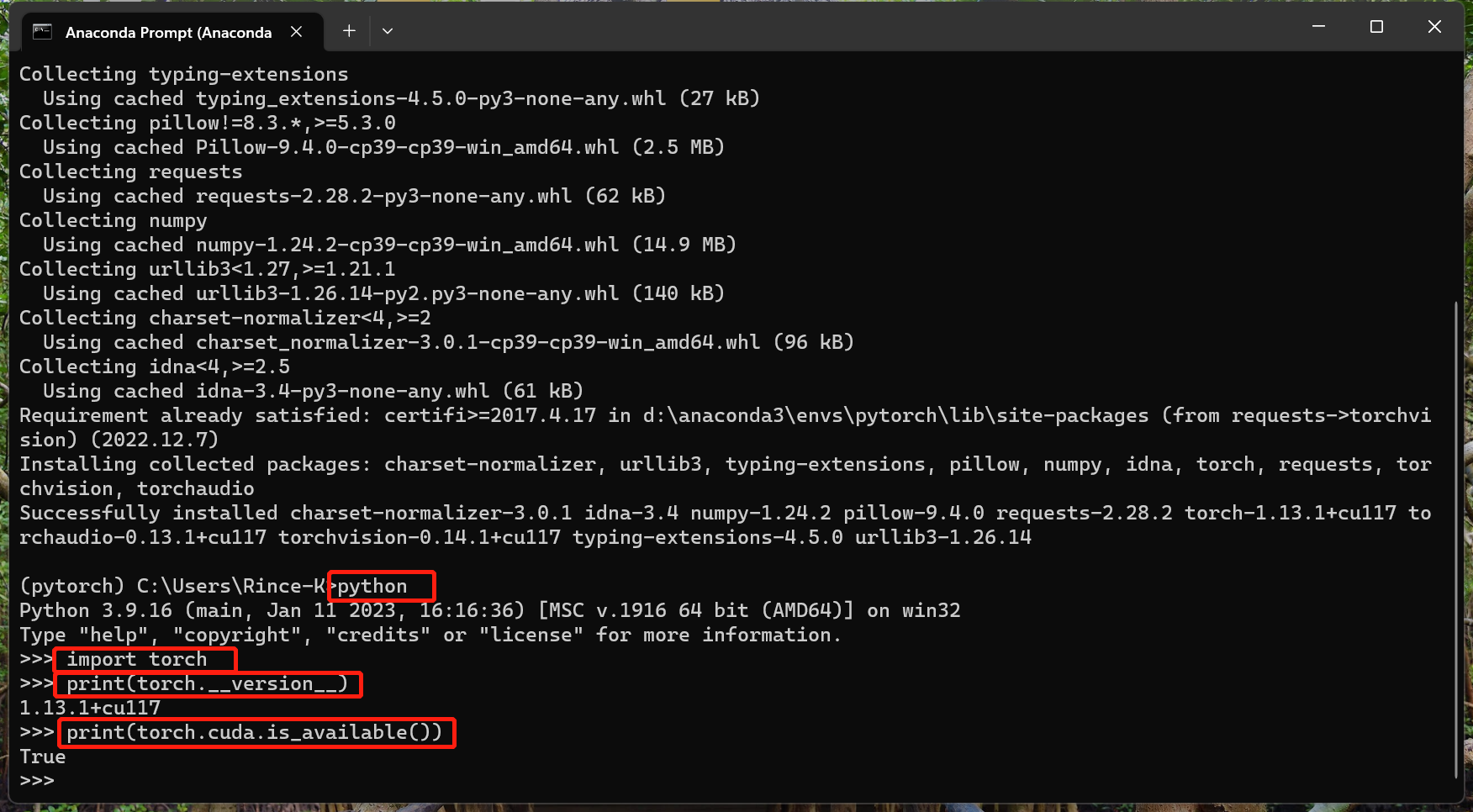
四、pyCharm:
1.环境加载:文件->设置->项目:pythonProject->Python解释器->全部显示,查看是否有新建的Conda环境;
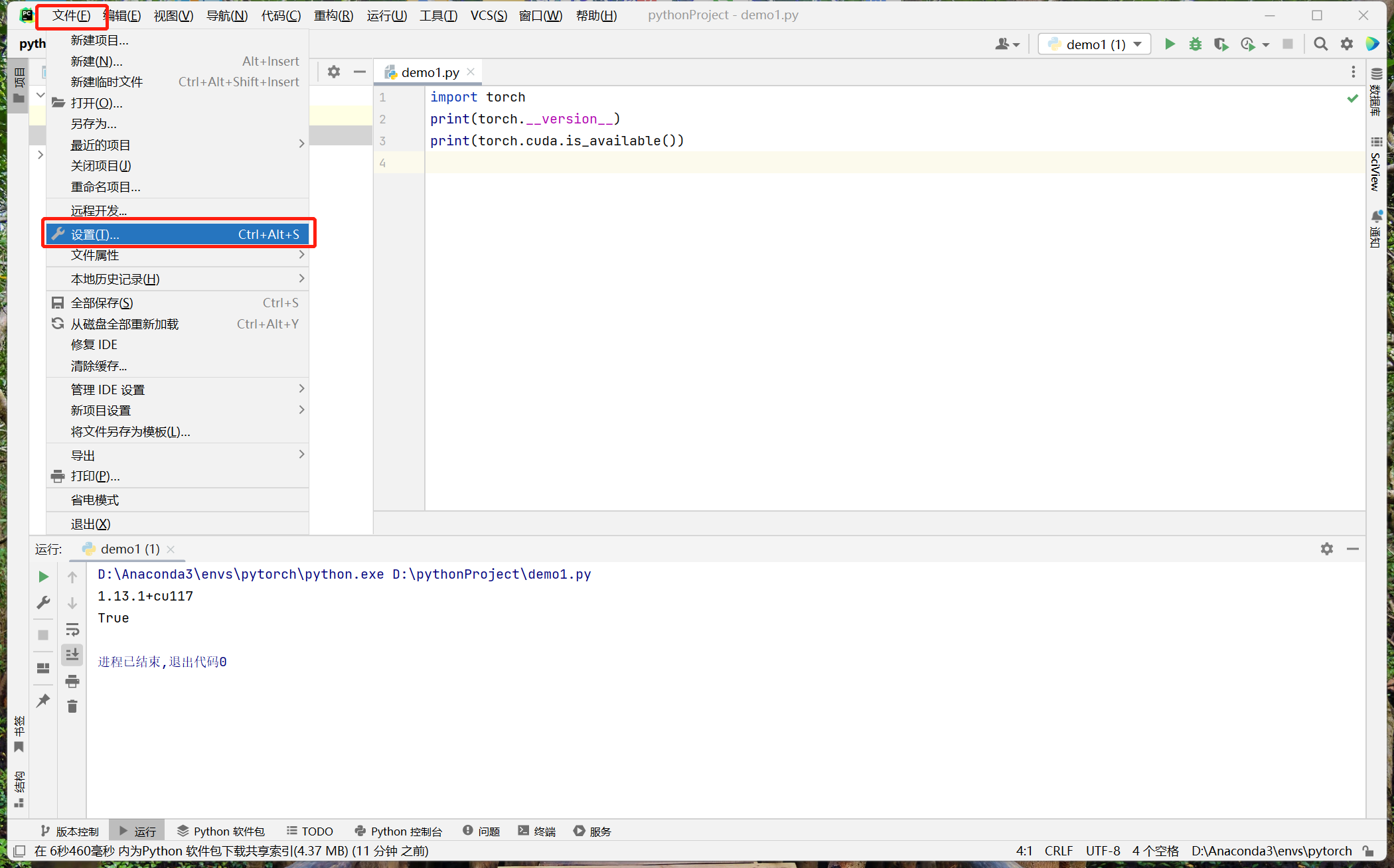
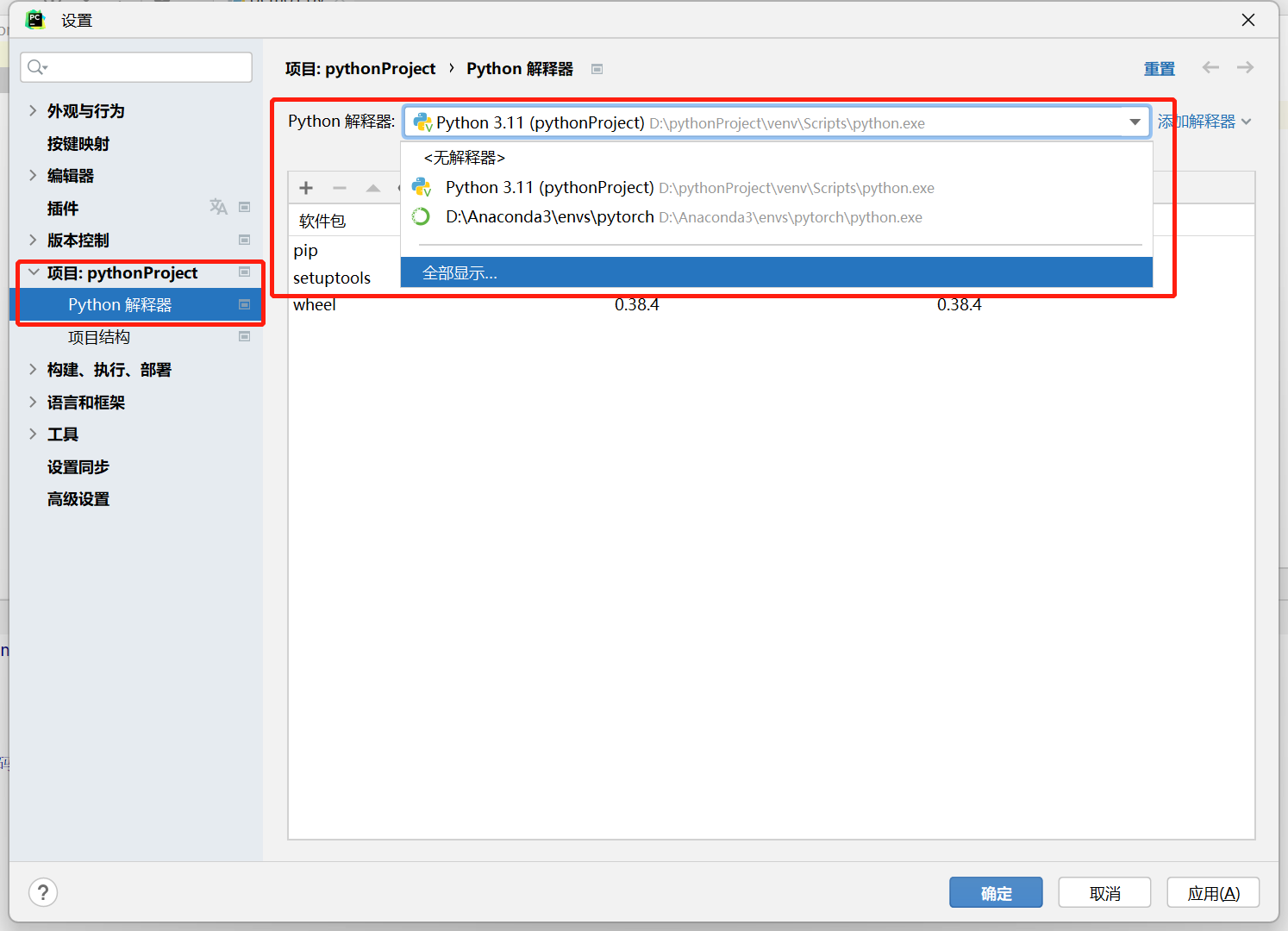
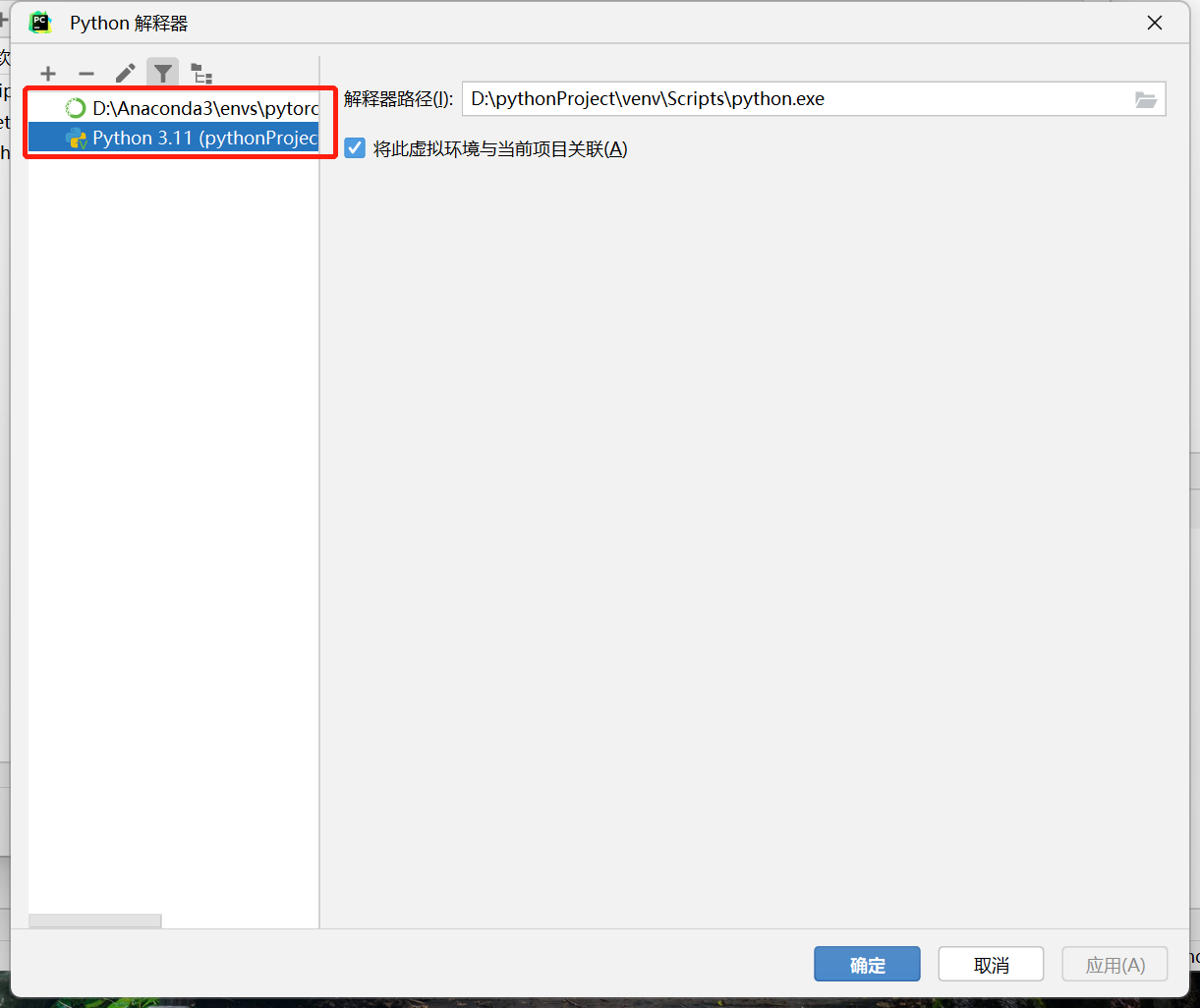
如无则按以下步骤操作:点击左上角+号->添加本地解释器->Conda环境,找到Anaconda安装目录中的_conda.exe文件->加载环境;
注意这里的使用现有环境需选择Anaconda->envs->pytorch;
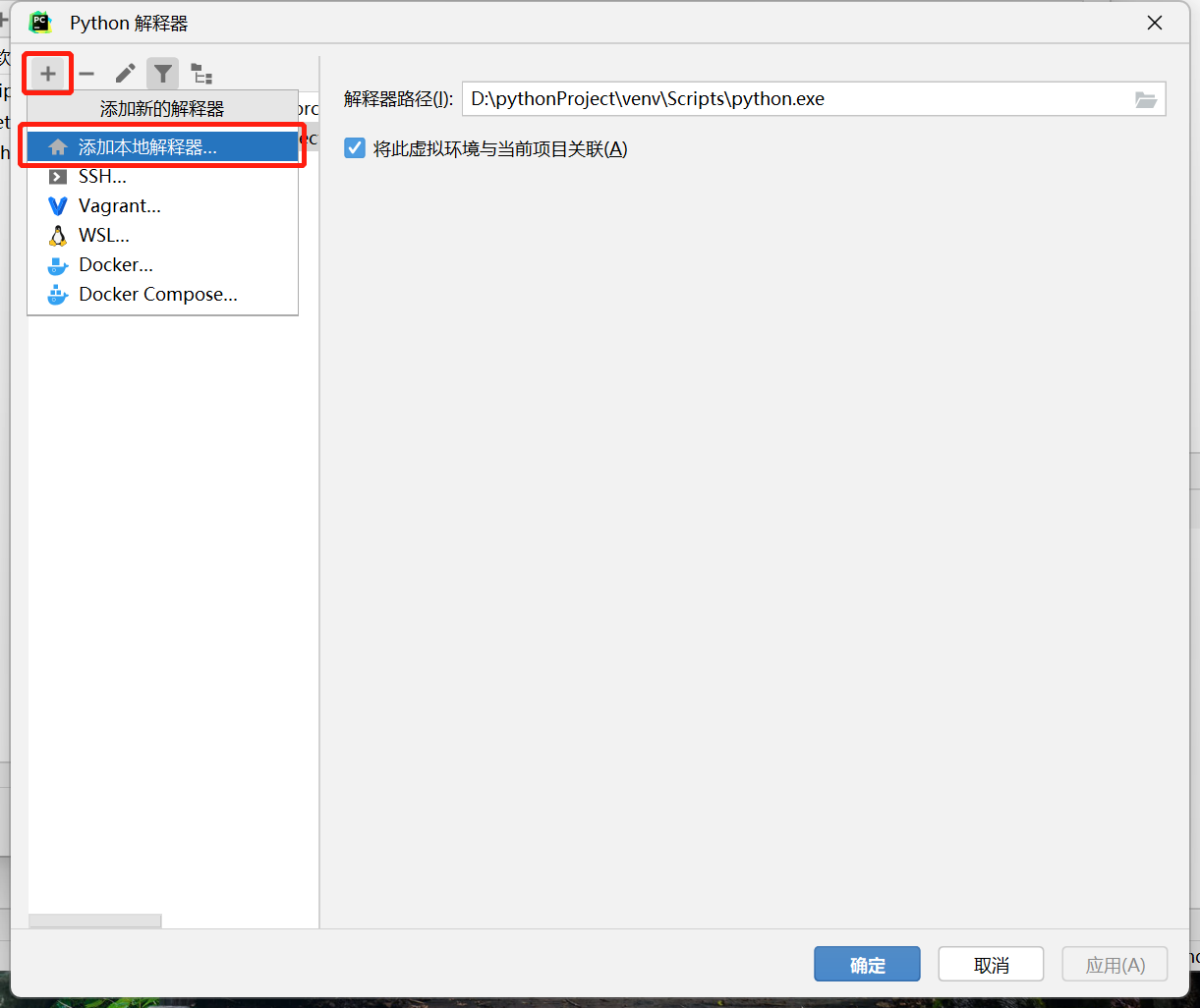
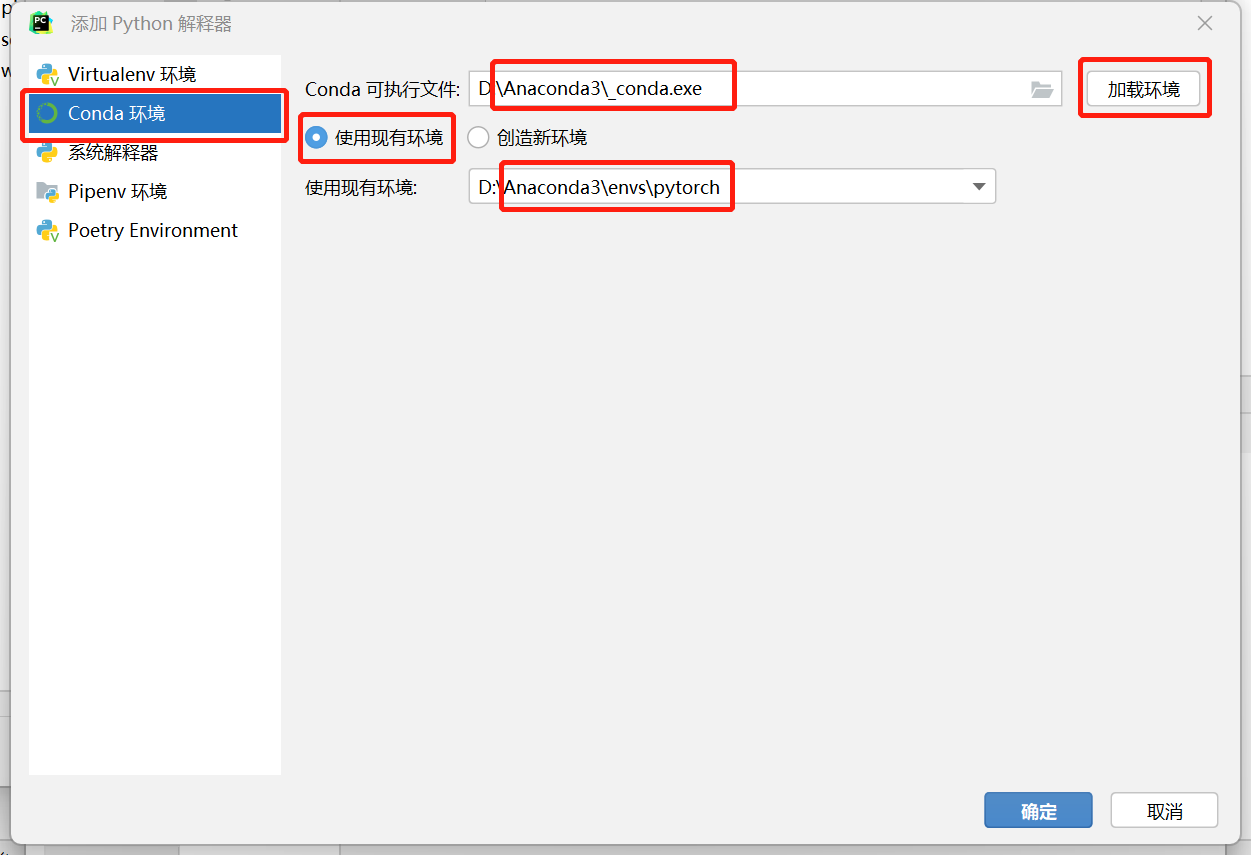
最后在python解释器项选择刚加载的Conda环境并点击应用,等待环境加载完成点击确认即可;
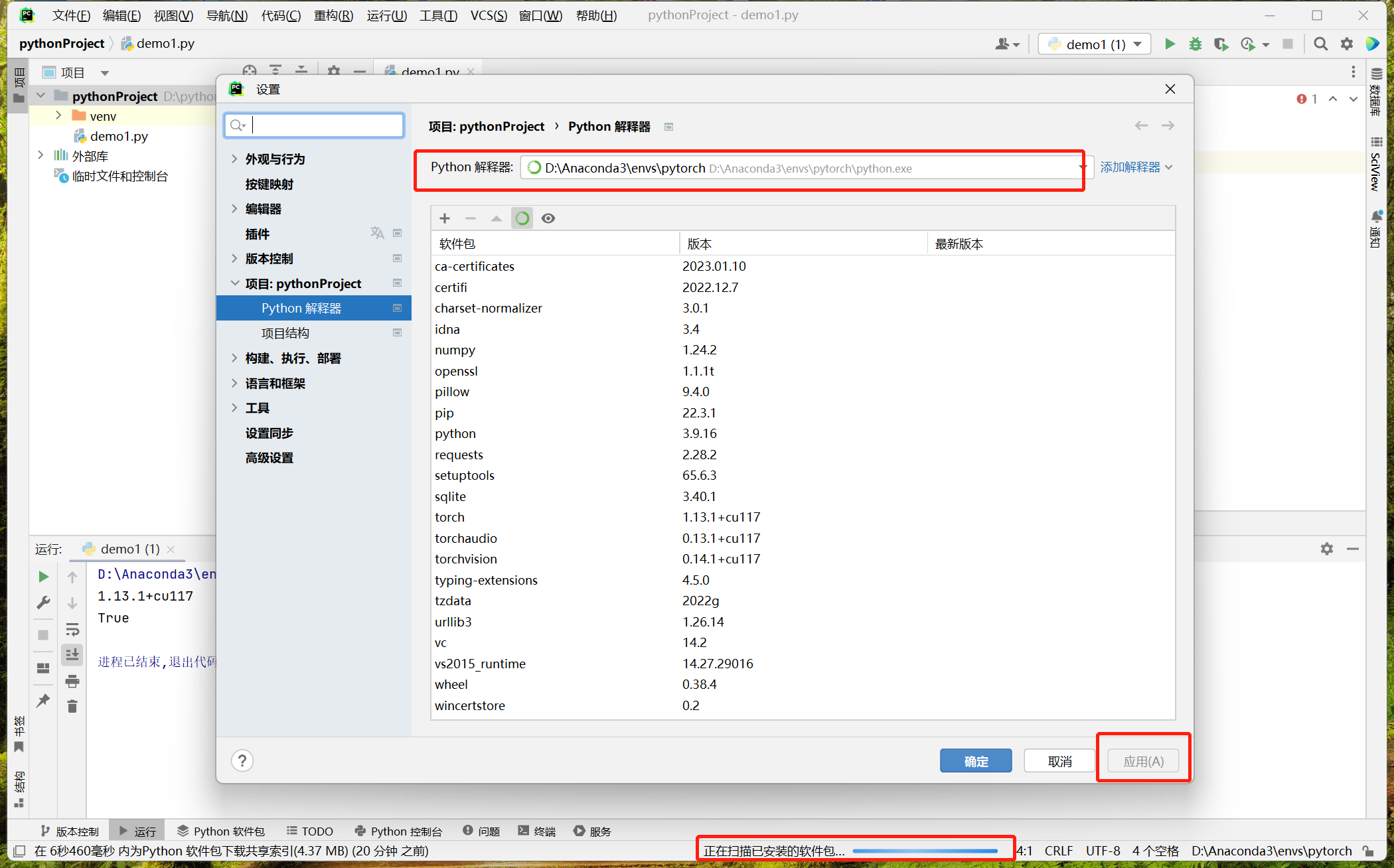
安装结果确认:在新建项目中输入次输入下面的三行代码并运行,返回对应结果即为安装成功,至此所有步骤完成。
import torch
print(torch.__version__)
print(torch.cuda.is_available())